Im Dialogfeld Verknüpfungen verwalten werden alle CAD-Formate für verknüpfte Dateien und nur die importierten DWG-, DXF-, DGN-, SKP- und AXM-CAD-Formate für Projekte und Familien angezeigt.
Klicken Sie unter Registerkarte Einfügen  Gruppe Verwalten auf die Schaltfläche Verknüpfungen verwalten, um die Dateien anzuzeigen.
Gruppe Verwalten auf die Schaltfläche Verknüpfungen verwalten, um die Dateien anzuzeigen.
Für Projekte (.rvt)

Für Familien (.rfa, .rft, .rte):

Verwenden Sie den Filter, um die einzelnen Typen anzuzeigen, und die Suchfunktion, um nach Verknüpfungen zu suchen.
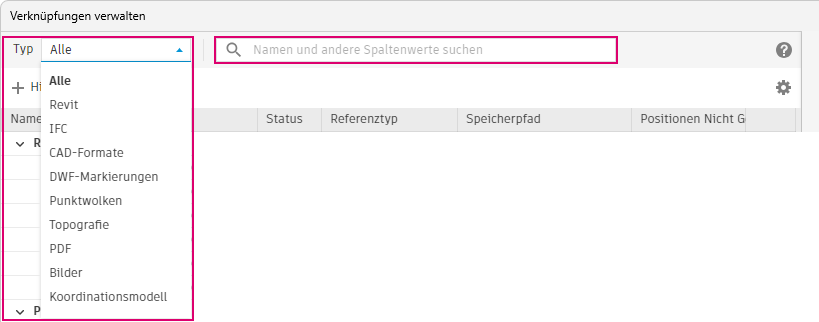
Detaillierte Informationen zu den einzelnen Datentypen werden in einer ausblendbaren Gruppe auf der rechten Seite angezeigt.
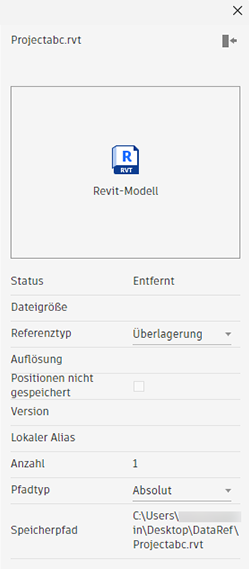
Um auf die vollständige Adresse eines Links zuzugreifen, können Sie ihn in QuickInfos anzeigen und direkt aus der Spalte Gespeicherter Pfad kopieren.
Verwenden Sie die oben aufgeführten Vorgangswerkzeuge für die gewünschten Aktionen (z. B. Neuladen mit oder ohne grafische Überschreibungen, Entfernen usw.). Sie werden basierend auf dem Typ und Status der verknüpften Datei dynamisch generiert.
Sie können auch mit der rechten Maustaste oder der Schaltfläche Mehr am Ende jeder Zeile klicken, um auf die gleichen Vorgänge zuzugreifen.
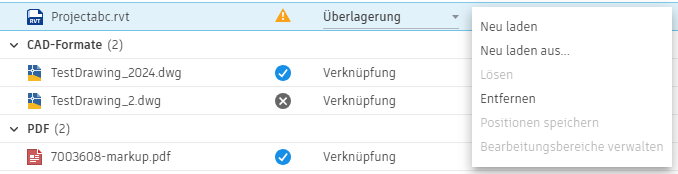
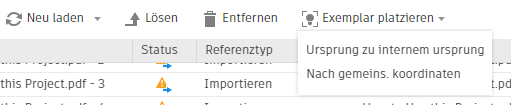
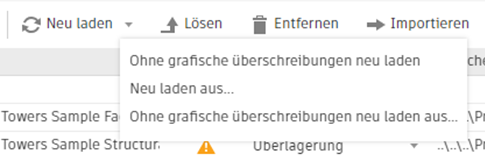
Um die Sichtbarkeit der einzelnen Spalten festzulegen, verwenden Sie die Liste Spalten anzeigen über das Zahnradsymbol oben rechts in der Tabelle.
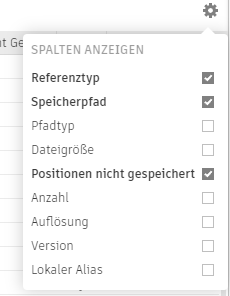
Verwenden Sie die Schaltfläche Hinzufügen, um referenzierende Daten in Revit zu importieren.
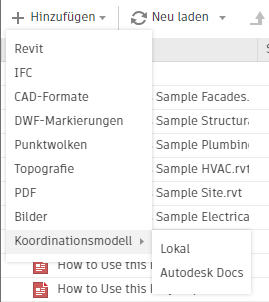
Um das alte Dialogfeld Verknüpfungen verwalten wieder anzuzeigen, suchen Sie die Datei Revit.ini. Ändern Sie den Wert für [Misc] EnableOldManageLinksDialog von 0 in 1.
[Misc] EnableOldManageLinksDialog=0